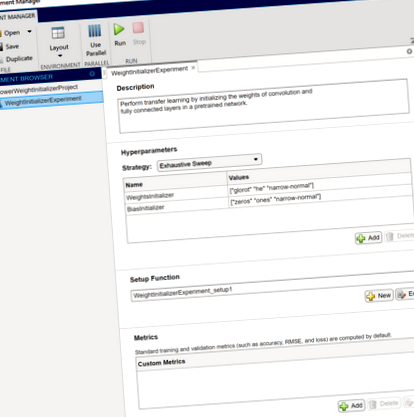Kísérletezz a testsúly-inicializálókkal a transzfertanuláshoz
Ez a példa bemutatja, hogyan lehet konfigurálni egy kísérletet, amely inicializálja a konvolúció és a teljesen összekapcsolt rétegek súlyát, különböző súly-inicializálókkal az edzéshez. Ha összehasonlítani szeretné a különböző súly-inicializálók teljesítményét a feladatához, hozzon létre egy kísérletet, amely útmutatóként használja ezt a példát.
Mély tanulási hálózat képzésénél a rétegek súlyainak és torzításainak inicializálása nagy hatással lehet a hálózat edzésére. Az inicializáló választása nagyobb hatással van a kötegelt normalizálási réteg nélküli hálózatokra. A súly inicializálóival kapcsolatos további információkért lásd: A réteg súlyának inicializálóinak összehasonlítása.
Nyissa meg a Kísérletet
Először nyissa meg a példát. Kísérletkezelő egy előre konfigurált kísérletet tölt be egy projektbe, amelyet ellenőrizhet és futtathat. A kísérlet megnyitásához a Kísérletböngészőben ablaktáblán kattintson duplán a kísérlet nevére (WeightInitializerExperiment).
A kísérlet meghatározása a leírásból, a hiperparaméterek táblázatából, a beállítási függvényből és (opcionálisan) a metrikus függvények gyűjteményéből áll a kísérlet eredményeinek értékeléséhez. További információ: A mély tanulási kísérlet konfigurálása.
A leírás mező a kísérlet szöveges leírását tartalmazza. Ebben a példában a leírás a következő:
A hiperparaméterek szakasz meghatározza a kísérlethez használandó stratégia (Exhaustive Sweep) és hiperparaméter értékeket. A kísérlet futtatásakor a Kísérletkezelő betanítja a hálózatot a hiperparaméter-táblázatban megadott hiperparaméter-értékek minden kombinációjával. Ez a példa a WeightsInitializer és a BiasInitializer hiperparaméterekkel határozza meg a konvolúció és a teljesen összekapcsolt rétegek súlyának inicializálóit egy előre előkészített hálózatban.
A Beállítás funkció konfigurálja a kísérlet edzésadatait, hálózati architektúráját és képzési lehetőségeit. A beállítási funkció ellenőrzéséhez a Beállítás funkció alatt, kattintson a Szerkesztés gombra. A beállítási funkció megnyílik a MATLAB® Editorban.
Ebben a példában a beállítási funkció:
Letölti és kivonja a Flowers adatsort, amely körülbelül 218 MB. További információ erről az adatkészletről: Képadatkészletek.
Betölt egy előre előkészített GoogLeNet hálózatot, és a hiperparamétertáblában megadott inicializátorok segítségével inicializálja a bemeneti súlyt a konvolúcióban és a teljesen összekapcsolt rétegekben. A findLayersToReplace segédfüggvény határozza meg, hogy a hálózati architektúrában mely rétegek módosíthatók a transzfertanuláshoz.
Meghatározza a kísérlet számára a trainingOptions objektumot. A példa 10 korszakon át képzi a hálózatot, 128-as minikötegméretet használva, és minden korszakban hitelesíti a hálózatot.
A Metrika szakasz olyan opcionális függvényeket határoz meg, amelyek kiértékelik a kísérlet eredményeit. Ez a példa nem tartalmaz egyéni metrikus függvényeket.
Futtassa a kísérletet
A kísérlet futtatásakor a Kísérletkezelő többször is kiképezi a beállítási függvény által meghatározott hálózatot. Minden vizsgálat a hiperparaméterek különböző kombinációját használja. Alapértelmezés szerint a Kísérletkezelő egyszerre egy próbát futtat. Ha rendelkezik Párhuzamos számítástechnikai eszközkészlettel ™, egyszerre több próbát is lefuttathat. A legjobb eredmény érdekében a kísérlet futtatása előtt indítson párhuzamos készletet annyi dolgozóval, ahány GPU. További információ: Kísérletkezelő használata a hálózatok párhuzamos képzéséhez.
A kísérlet egy próbájának futtatásához kattintson a Kísérletkezelő eszköztáron a Futtatás gombra.
Ha egyszerre több próbát szeretne futtatni, kattintson a Párhuzamos használata gombra majd Fuss. Ha nincs aktuális párhuzamos készlet, akkor a Kísérletkezelő elindítja az alapértelmezett fürtprofilt. A Kísérletkezelő ezután több egyidejű kísérletet hajt végre, a rendelkezésre álló párhuzamos munkavállalók számától függően.
Az eredmények táblázata mutatja az egyes vizsgálatok pontosságát és veszteségét.
Amíg a kísérlet fut, kattintson az Edzési terv elemre az edzésterv megjelenítéséhez és az egyes kísérletek előrehaladásának nyomon követéséhez.
Kattintson a Confusion Matrix elemre az összes befejezett vizsgálat során az érvényesítési adatokhoz tartozó zavarossági mátrix megjelenítése.
Amikor a kísérlet befejeződött, az eredménytáblát oszlopok szerint rendezheti, vagy szűrési kísérleteket végezhet a Szűrők segítségével ablaktábla. További információ: Kísérleti eredmények rendezése és szűrése.
Egy-egy próba teljesítményének teszteléséhez exportálja a képzett hálózatot vagy a próbához szükséges képzési információkat. A Kísérletkezelőről eszköztárat, válassza az Exportálás lehetőséget > Képzett hálózat vagy Exportálás > Képzési információk, illetőleg. További információ: net és info.
Kísérlet bezárása
A Kísérletböngészőben panelen kattintson a jobb gombbal a projekt nevére, és válassza a Projekt bezárása lehetőséget. A Kísérletkezelő bezárja a projekt összes kísérletét és eredményét.
- Fogyókúra és fogyókúra, fogyás vagy fogyás kineziológia - tanulás, növekedés, az élet átkarolása
- GitHub - arielfweight-loss Machine Learning találkozik a ketózissal, hogyan lehet hatékonyan lefogyni
- Golf Loopy Deck 2 beállítása, álláspontja, klub sebesség- és súlyátviteli kártyái, Bob Nickles Brainscape
- Találja meg a legjobbat) Egy hét alatt 5 font fogyás Hogyan lehet lefogyni a szülés után - Comói tábor
- A desztillált víz segíti a testet és lefogy a fitnesz és az étrend